1、打开powerpoint,将单击此处添加标题和副标题两个输入框删除;
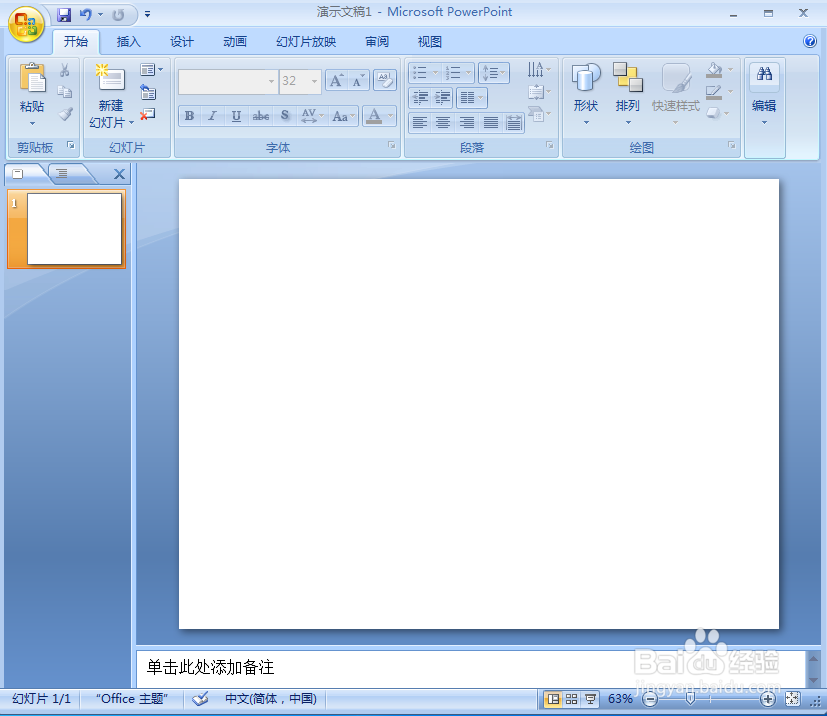
2、点击插入菜单,选择图片工具;

3、选中一张图片,按插入;
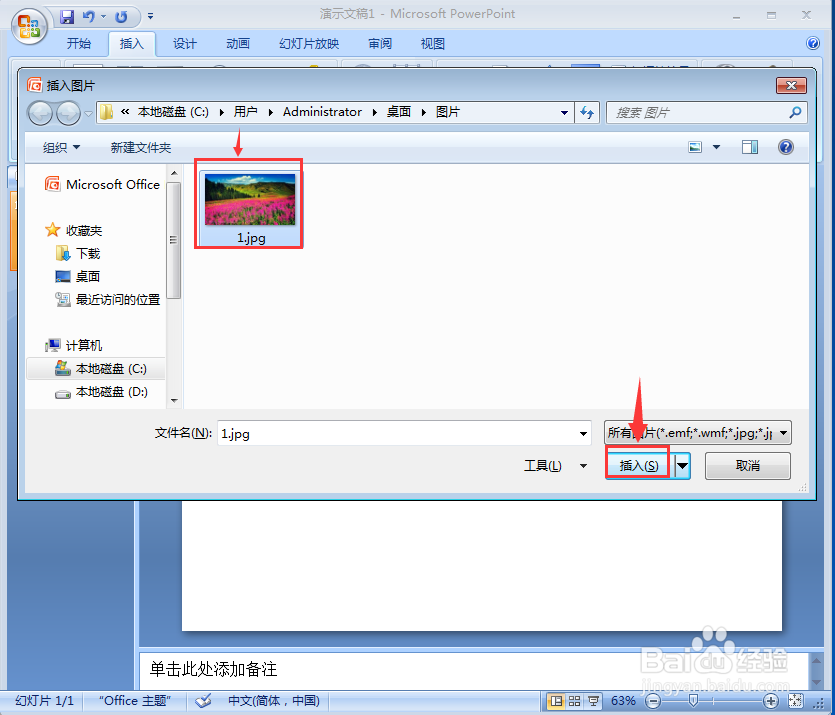
4、点击图片样式下的其他;

5、选择裁剪对角线、白色;

6、点击图片边框,选择粉色,按确定;

7、我们就在ppt中给图片添加上了裁剪对角线、粉色样式。

时间:2024-10-12 03:36:32
1、打开powerpoint,将单击此处添加标题和副标题两个输入框删除;
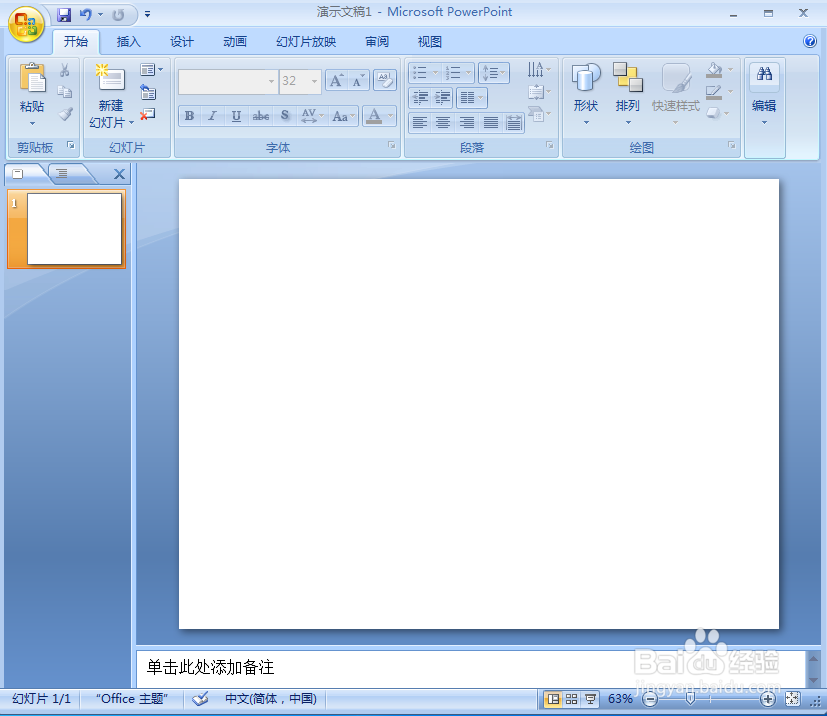
2、点击插入菜单,选择图片工具;

3、选中一张图片,按插入;
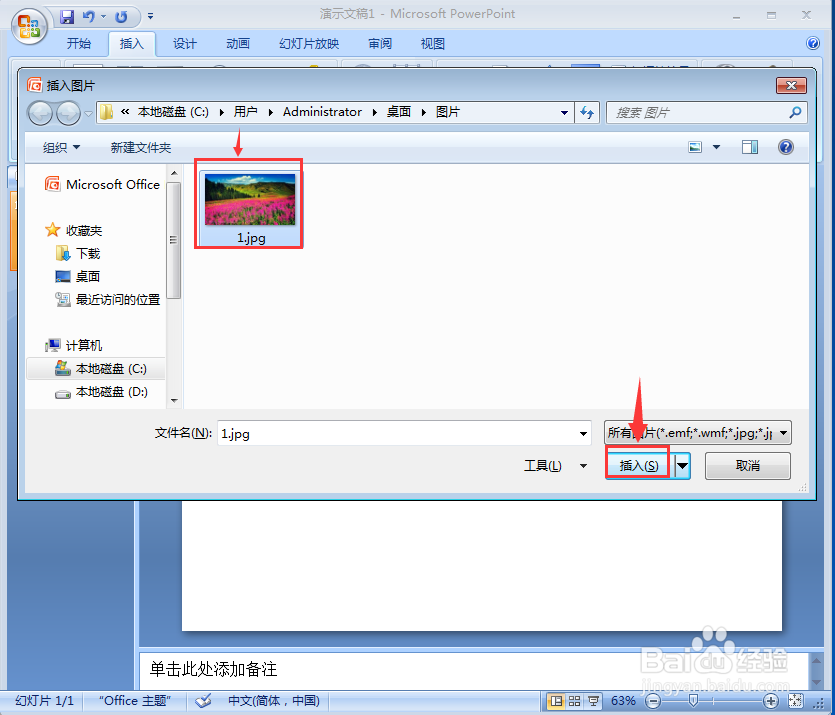
4、点击图片样式下的其他;

5、选择裁剪对角线、白色;

6、点击图片边框,选择粉色,按确定;

7、我们就在ppt中给图片添加上了裁剪对角线、粉色样式。

